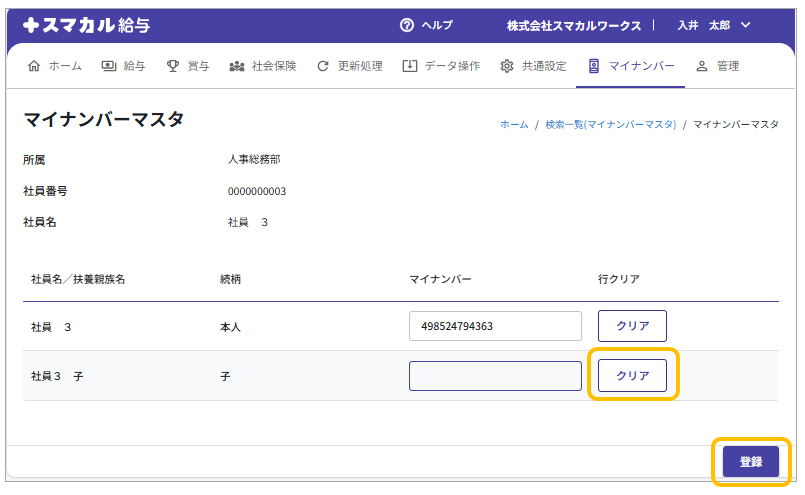マイナンバーの検索・登録・変更・削除
マイナンバーメニューの検索一覧では、従業員および扶養親族のマイナンバーマスタの 検索・編集・登録・削除 が可能です。
⚠ 注意
●マイナンバー管理を行うには事前準備が必要です。詳細は「マイナンバー管理の始め方」をご参照ください。
●マイナンバーメニューは、マイナンバー復号キーが設定済み、かつ「権限あり」のユーザーのみ使用できます。
●マイナンバー設定で「承認パスワード管理を行う」が有効な場合、画面を開いた際にパスワード入力が必要です。
◆マイナンバー検索
◆マイナンバー登録・編集
◆マイナンバー削除
マイナンバー検索
① マイナンバーメニューから[マイナンバーマスタ一覧]を開きます。
承認パスワード設定が有効な場合は、パスワード入力画面が表示されますので入力します。
<承認パスワード入力画面>
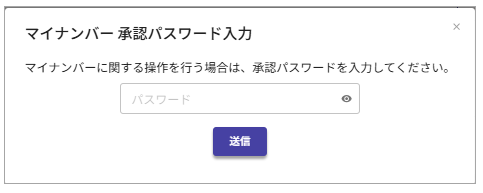
② 対象部署を選択し、検索条件を設定後、[この条件で検索]をクリックします。
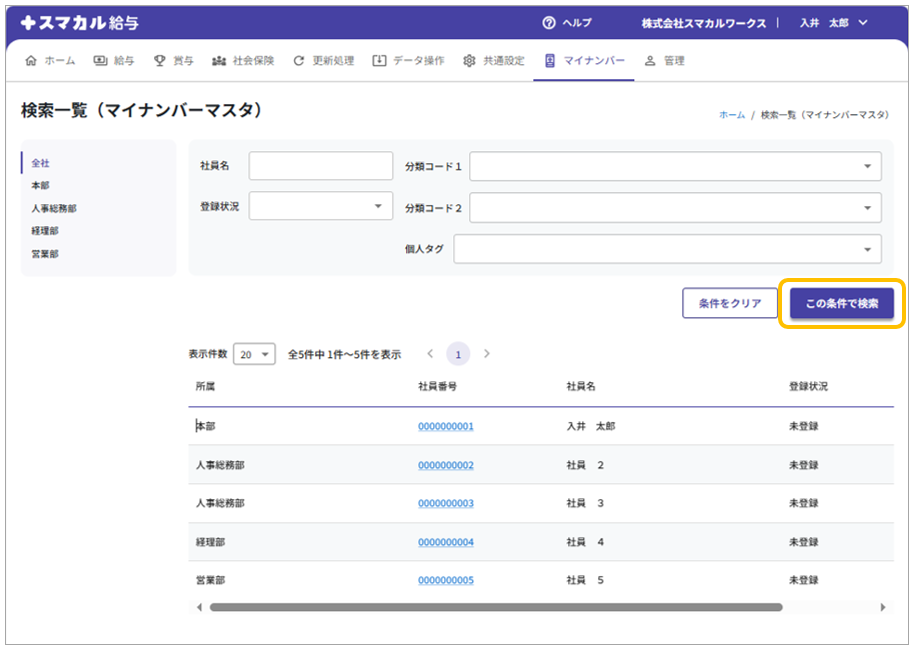
| 項目名 | 内容 |
|---|---|
| 社員名 | 対象の従業員名を指定します。 |
| 登録状況 | マイナンバーの登録状況を指定します。 ○未登録 ○登録済 |
| 分類1名称/分類2名称 | 分類マスタで登録した分類名を入力します。複数入力も可能です。 |
| 個人タグ | 個人タグマスタで登録した分類名を入力します。複数入力も可能です。 |
③画面下部に検索結果が表示されます。
マイナンバー登録・編集
⚠ マイナンバーマスタでの操作(閲覧・登録・更新)はすべてアクセス履歴に記録されます。
① マイナンバーメニューから[マイナンバーマスタ一覧]を開き、対象の従業員を検索します。
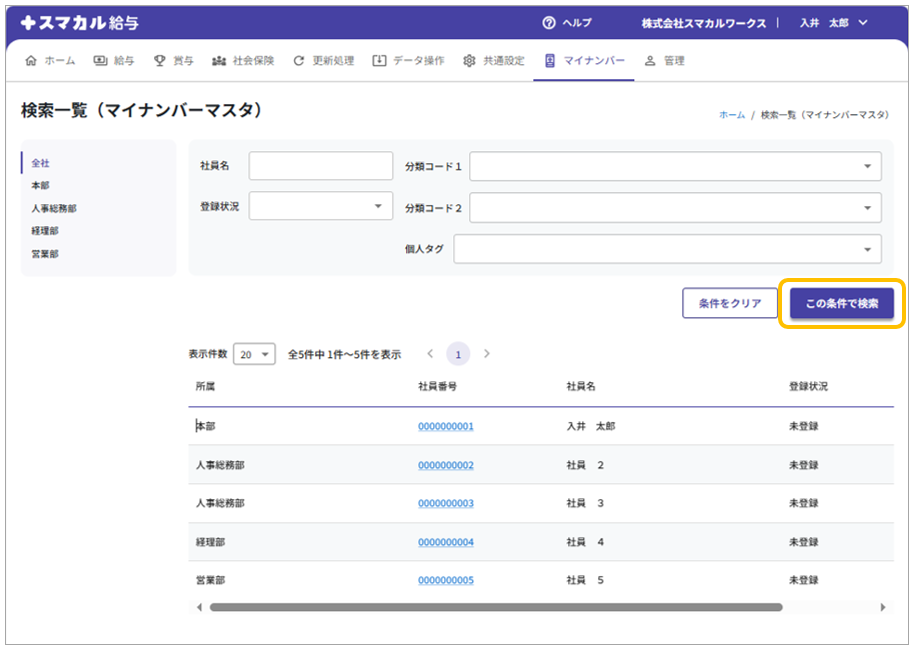
② 「社員番号」をクリックすると、マイナンバーマスタ画面が開きます。
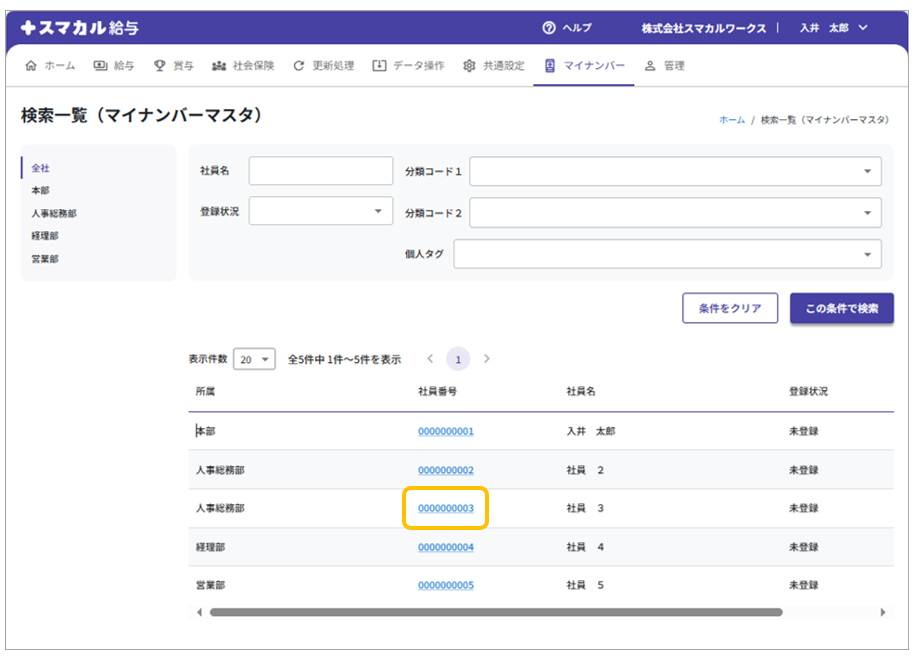
③対象者のマイナンバー欄に番号を入力または修正し、[登録]をクリックします。
※チェックデジット計算で確認し、正しいマイナンバーが入力されていない場合はエラーで登録できません。
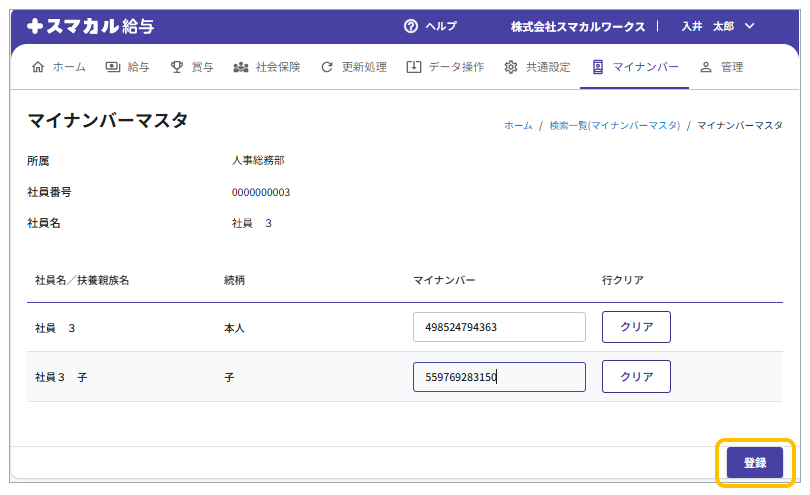
マイナンバー削除
ここではマイナンバーを個別に削除する方法を説明します。
退職者のマイナンバーは、保存期間を過ぎると月次更新時に自動で一括削除されます。
①マイナンバーメニューから[マイナンバーマスタ一覧]を開き、対象の従業員を検索します。
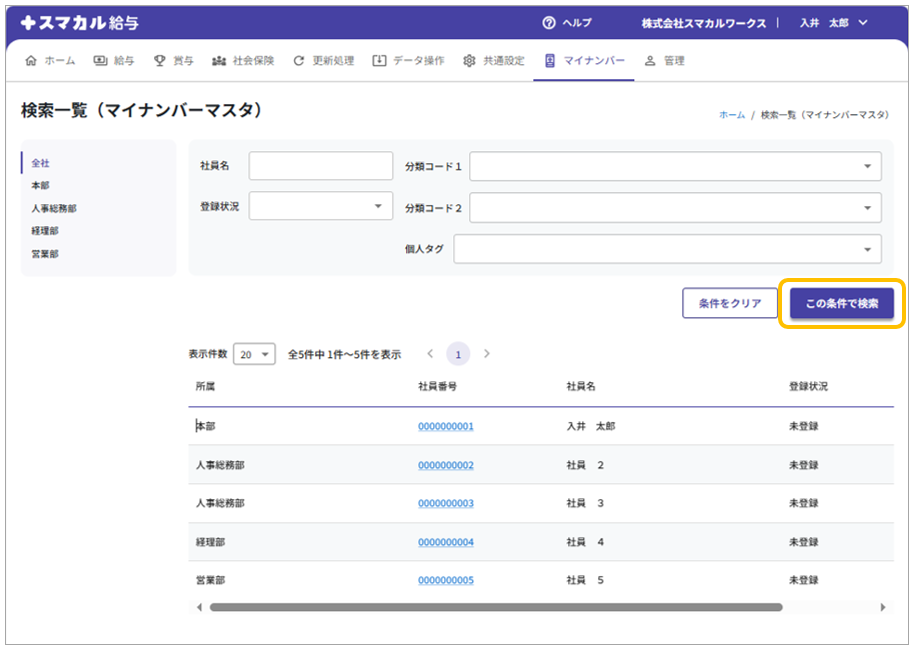
②「社員番号」をクリックすると、マイナンバーマスタ画面が開きます。
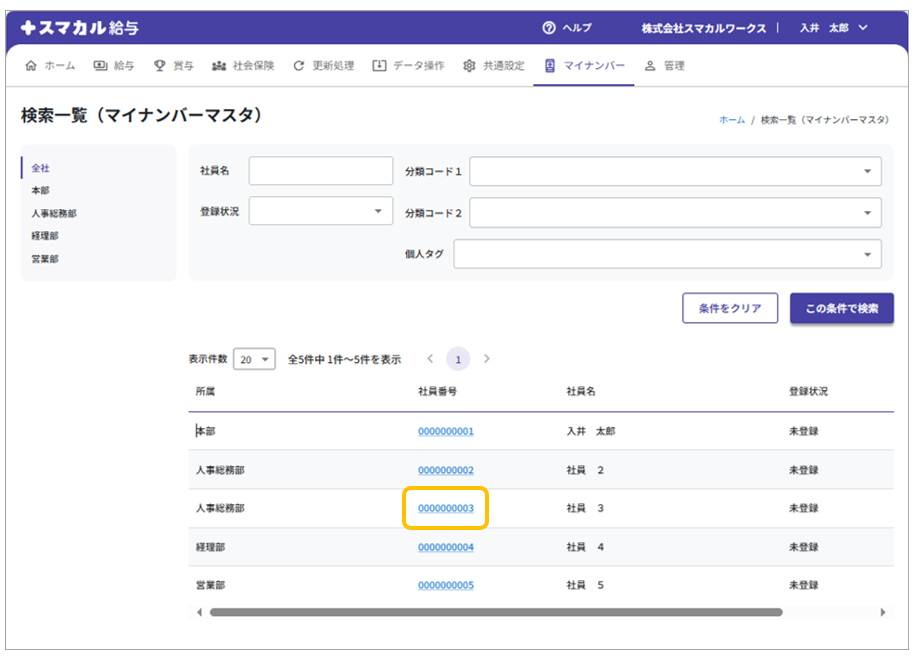
③対象者のマイナンバー欄右側の[クリア]をクリックし、内容を確認後[登録]をクリックします。